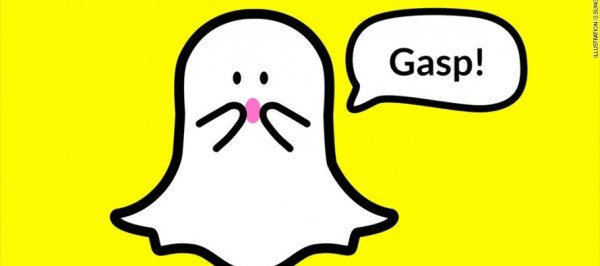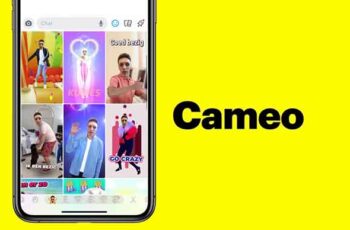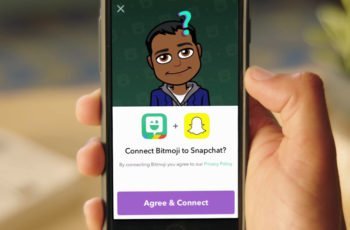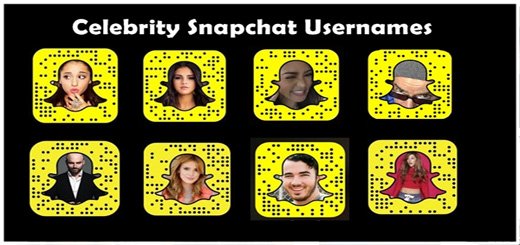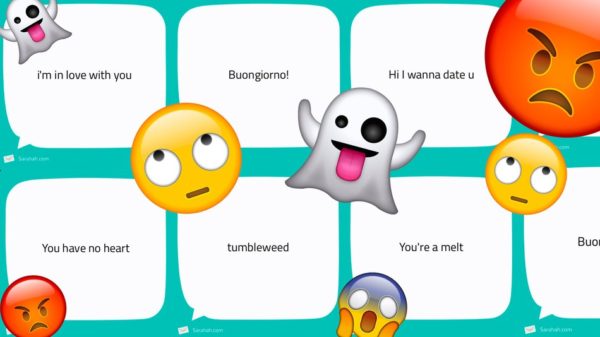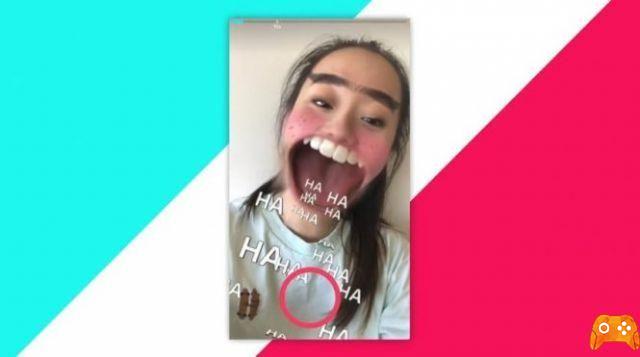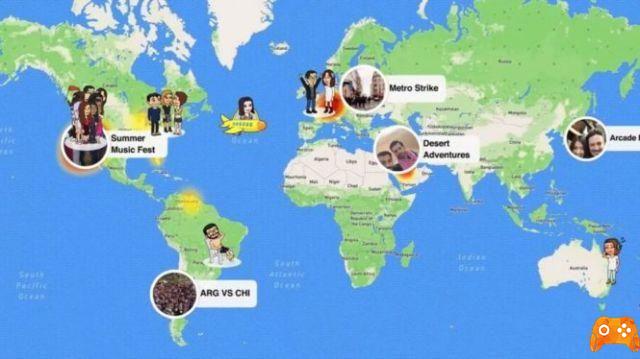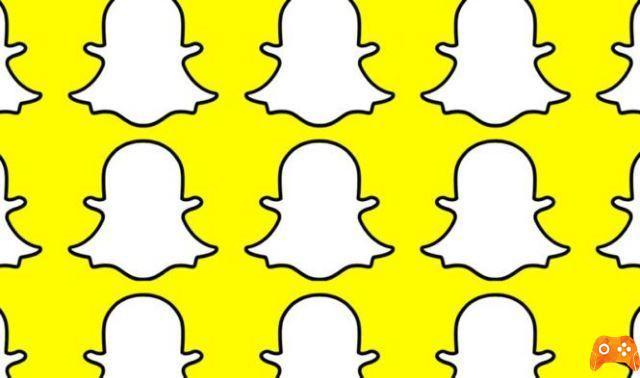Como consertar Infelizmente o Snapchat parou no Android. Existem muitos motivos que podem causar esse erro "Infelizmente o Snapchat parou". Quando você começar a receber esse erro O Snapchat não pode ser usado corretamente, para se livrar dessa situação irritante, siga meu guia passo a passo abaixo.
Como corrigir Infelizmente o Snapchat parou no Android:
Passo 1: Abra o definições no seu dispositivo Android. Uma vez no menu de configurações, você precisa encontrar a opção Aplicativos (se estiver usando o Android 5.0+), se estiver usando o Android 4.0 ou anterior, precisará usar a guia Outros.
Passo 2: Agora toque na guia Mais. [Estou usando o Galaxy Note 3]
Etapa 3: toque Gerenciamento de aplicativos da lista.
Passo 4: Agora selecione Todos os aplicativos.
Passo 5: Lá você verá todos os seus aplicativos instalados, toque em Snapchat
Passo 6: Agora tudo que você precisa fazer é tocar em Limpar Cache e Apagar os dados.
Passo 7: Agora vá para a tela principal e reiniciado o dispositivo.
Tudo feito …. Ainda não resolveu? Continue lendo.
Como corrigir, infelizmente, o Snapchat parou no Android - soluções alternativas
Este método é para todos os sistemas operacionais Android mais recentes.
- A partir de um dispositivo Android, abra Configurações> Aplicativos / Gerenciador de aplicativos> Todos os aplicativos.
- Role até o final e localize SnapChat.
- Toque SnapChat para abrir suas configurações.
- Se você usar Marshmallow Android ou mais tarde, você precisará tocar SnapChat> Armazenamento para abrir as opções de cache e dados.
- Agora toque Limpar dados e limpar cache.
- Agora reinicie o seu dispositivo.
Execute uma redefinição de fábrica [Resolver Infelizmente o SnapChat parou]
Você precisa criar um backup completo do seu dispositivo antes de fazer uma redefinição de fábrica. [Como fazer backup de todo o dispositivo Android para o PC]
- Desligar o dispositivo.
- Agora pressione e segure o botão casa + Potência + Volume Up.
- Liberte o botão de energia quando você vê o logotipo, mas mantenha pressionadas as teclas Home e Aumentar volume.
- Agora, quando você vê o logotipo do Android, solte os dois botões.
- Use o botão de diminuir volume para navegar e destacar o restauração de fábrica.
- Agora use o botão liga / desliga para selecionar a opção.
- Você deve selecionar 'Sim'quando perguntado.
- Agora aguarde a conclusão do processo, uma vez finalizado destaque "Reinicie o sistema agora”E pressione o botão liga / desliga para selecionar.
- Tudo feito.
Limpe o cache do sistema:
- Desligar o dispositivo.
- Agora pressione e segure o botão casa + Potência + Volume Up.
- Liberte o botão de energia quando você vê o logotipo, mas mantenha pressionadas as teclas Home e Aumentar volume.
- Agora, quando você vê o logotipo do Android, solte os dois botões.
- Use o botão de diminuir volume para navegar e destacar o limpe a partição de cache.
- Agora use o botão liga / desliga para selecionar a opção.
- Você deve selecionar 'Sim'quando solicitado no próximo menu.
- Agora aguarde a conclusão do processo, uma vez finalizado destaque "Reinicie o sistema agora”E pressione o botão liga / desliga para selecionar.
- Tudo feito.
Se esses métodos não funcionarem, você precisará desinstalar o aplicativo Snapchat e instalar a versão atualizada mais recente do Google Play. Se você ainda está enfrentando o mesmo problema, acho que deve tentar instalar uma versão antiga do aplicativo Snapchat, que o ajudará a se livrar do erro. Infelizmente, o Snapchat parou.
Leitura:
- O que fazer quando o Messenger trava no seu telefone
- A câmera não funciona no Snapchat: o que fazer
- Como fazer Camafeu no Snapchat
- Como ver histórias do Snapchat sem que eles saibam
- Como fazer uma pesquisa do Snapchat